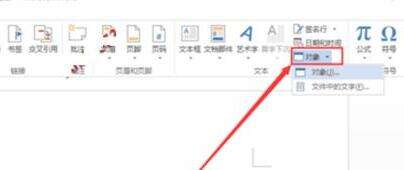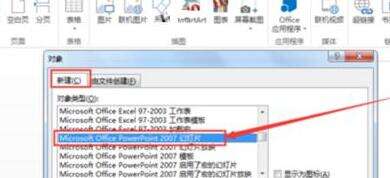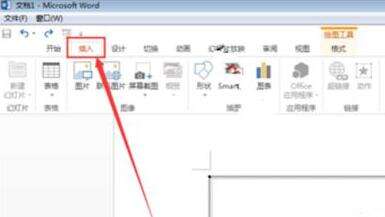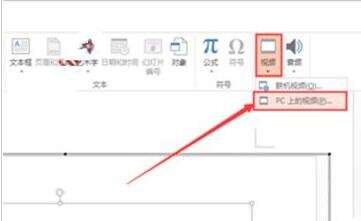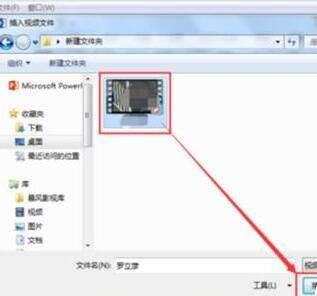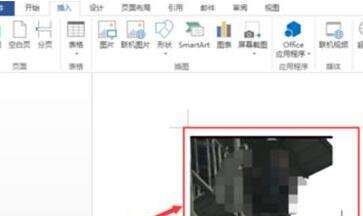word文件中插入本地视频的具体操作方法
办公教程导读
收集整理了【word文件中插入本地视频的具体操作方法】办公软件教程,小编现在分享给大家,供广大互联网技能从业者学习和参考。文章包含285字,纯文字阅读大概需要1分钟。
办公教程内容图文
1、打开word文档,点击“插入”选项卡中的“对象”;
2、打开插入对象窗口后,点击新建选项卡,从列表中选择“PowerPoint2007幻灯片”,点击“确定”;
3、这时word便捷页面就会出现一个制作演示文稿的矩形框,选中该方框,点击“插入”选项卡;
4、入插入选项卡后,这时插入选项卡中就有视频选项了,依次点击“视频”>“PC上的视频”;
5、从浏览文件对话框中选择要插入的视频文件,点击“插入”;
6、在word中调整视频文件的尺寸大小。添加完成。
上文就讲解了word文件中插入本地视频的具体操作过程,希望有需要的朋友都来学习哦。
办公教程总结
以上是为您收集整理的【word文件中插入本地视频的具体操作方法】办公软件教程的全部内容,希望文章能够帮你了解办公软件教程word文件中插入本地视频的具体操作方法。
如果觉得办公软件教程内容还不错,欢迎将网站推荐给好友。